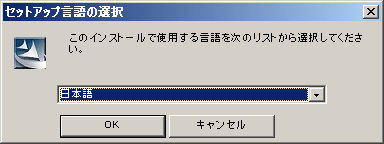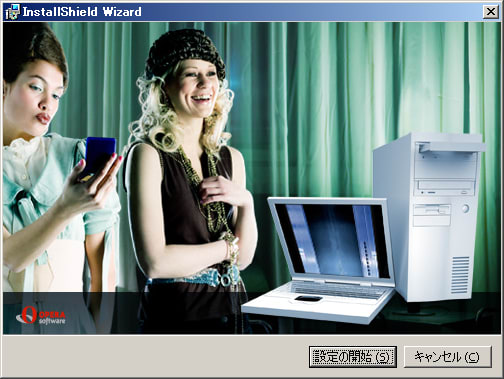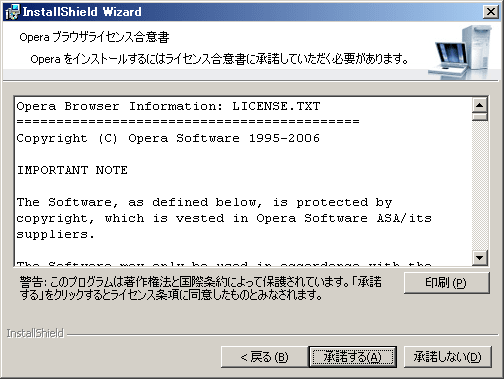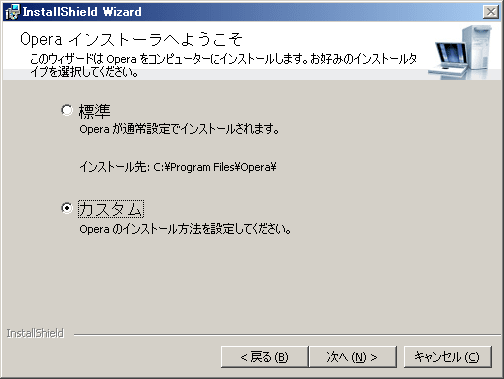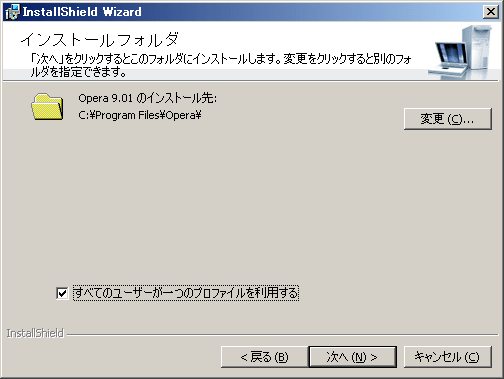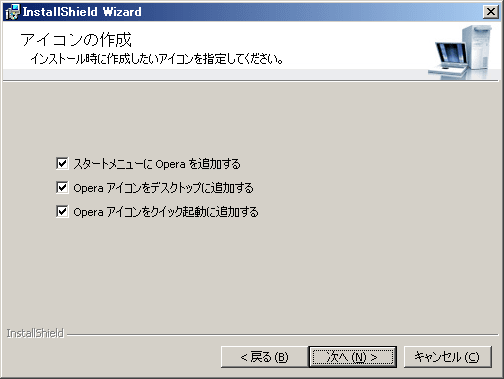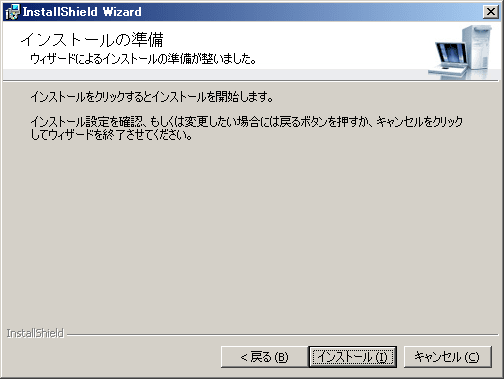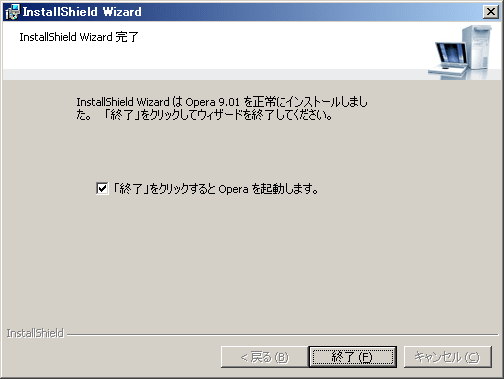Opera のレビューをとあるサイトに投稿しようとして収拾がつかなくなったので,ブログに掲載しておきます.Opera に興味を持ち,偶然この記事を見つけた方は是非読んでください.
最初に言っておきますが,Opera は非常に優れたブラウザです.しかし,Opera 9.00, Opera 9.01 はオススメできません.くれぐれもそれらのバージョンで Opera を評価しないようお願いします.
■最新のリリースの不安定さと開発スピード
2006年6月にリリースされた Opera 9.00 はウィジェット機能が導入されたためか動作が非常に不安定だと思います(体験談).しかし,不安定感がありつつも最近の Opera 社の開発スピードならば,安定していくまでそれほど時間はかからないことでしょう.Opera 社は私が知るところ商品は Opera (ブラウザ)のみなので集中して開発が行えることでしょう(開発の滞りは死活問題というのもあるでしょう).
■Opera を選ぶ理由
初期バージョンの Opera は描画速度とマウスジェスチャーが非常に魅力的で使い始めましたが,現在はキーボードショートカットとカスタマイズ性の高さが気に入ったため使い続けております.描画速度に関しては日常化し,マウスジェスチャーはそれを行う操作自体が面倒になったためにキーボードショートカットを多用するようになりました.
●キーボードショートカット
私のキーボードショートカット例を挙げると,[z]戻る,[x]進む,[1]左のタブへ移動,[2]右のタブへ移動,[d]タブ削除,[e]削除したタブ復活,[Alt+s]で新規タブ,[Alt+a]でホームへ移動となっておりまして,主要操作を左手でできるようになっております.更に Google や Yahoo! などで検索時に[Shift+x](早送り)で「次へ」にジャンプしてくれます.また,[ fastforward.ini ]に数行書き加えると,ヤフオクの「次の20件」などの語でもジャンプするようになります.この機能は検索時に非常に威力を発揮する!マウス(右手)はスクロール,キーボード(左手)は操作を担当し,細かい操作が必要なのはリンクのクリック時とテキストの選択時くらいになります.検索が高速に行える!特に前述の早送りは大量の検索該当項目や商品を探しているときに役立ちます!
しかし,両手を使用すると頬杖をつけません.ダラダラ検索するような気分の時こそマウスジェスチャーを使用すればいいわけです.
●検索
ブラウザにおいてweb検索に関する機能は非常に重要に思います.多くのブラウザが搭載するように Opera にも検索バーは当然有ります.しかし,ほとんど使用することはありません.Opera はアドレスバーに[ g hoge ]と入力すると Google で「hoge」を検索することができます.同じように[ a hoge ]で Amazon で検索できます.同じような機能は Firefox などにもあります.新たに検索エンジンを追加する場合,右クリック[ 検索の作成 ]を選択し,[ キー ]に前述の[g][a]に相当するものを入力し[ OK ]を押すだけで作成できます.私の場合,アルク,Wikipedia,JM Project,ヤフオク,落札されましたなど39件の検索エンジンを登録してあります.この機能も Firefox にあるため,Opera に限ったメリットではありません.
●1度設定すると様々な環境で Opera を使える
Opera の場合,設定は多少難しいですが,設定の移行が容易に行えるため,多数のPCで同じ設定を行うような操作が簡単です.早い話,ドラック&ドロップで設定は完了する!また,各ファイルの同期を取ればブックマークも共通の状態を保てます.Opera の設定ファイルは文字コードが Unicode (UTF-8) に統一されているため,他OS間でのブックマークの共有やキーボードショートカットの適用が可能です.先程例示した私のキーボードショートカットも元は UNIX (FreeBSD) で設定したものを Windows XP に持ってきて使用しております.このように Opera は様々なOS用にバイナリが容易され,どのような環境でも同じように使用することが可能なブラウザです.
■Opera の表示問題
Opera の感想として「表示が崩れる」や「見れないページがある」などをよく目にします.これは確かにありまして,特にテーブルが崩れることはよくあります.この場合,テーブルの幅を指定していない可能性があるので[ Ctrl+F11 ]を押すことでテーブル内に収まる可能性があります.また,見れない場合はユーザーエージェントを[ Internet Explorer として認識させる ]にするとほとんどの場合で見えるようになります.
Opera は表示に関して独自描画エンジンを使用しているため,IE の表示とは確実に異なりますが,最新版で不安定な Opera 9 に関していえば Acid2 Test という規格テストに合格しています.次期IE7 は現在 Beta 版ですが,Acid2 Test に合格させる気はないようです.しかし,当然 IE7 の描画エンジンは改良されているでしょうし,規格に準拠していないページを表示する際は IE7 でも描画が崩れるページもあるようで,Opera がどうこうというよりも,規格に準拠していないページが減少しないことには Opera の表示問題は解決しないでしょう.「崩れる」「見えない」場合も前述のように程度によっては解決できることもありますし,困ることはごくわずかです.決してゼロではありませんが….
■他ブラウザから移行をお考えの方へ
マウスジェスチャーもキーボードショートカットも他ブラウザでもできます.ただ,使い慣れた機能と同じように他ブラウザを設定しようと思うと,なかなかうまくいかないわけで,最も使い慣れたブラウザが最も優れたブラウザに感じるわけです.
IE を使っている人には Opera は斬新なブラウザに見えることでしょう.特にウィジェット機能は見栄えがしますから興味を持たれた方もおられるかもしれませんが,2006年の内はバグも多いでしょうから Opera を使う者としてオススメはできません.しかし,Opera 8系の最終版の安定性を見ると Opera は非常に高速で完成度が高いブラウザだということがわかります.Opera に触れたいのであれば Opera 8.54 をインストールするのが得策でしょう.ただ,旧バージョンのため開発は停止しておりますから長期の使用はやめた方がいいでしょう.
Opera は多くの特徴的な機能を有するため,すべてを語ることはできません.ただ,他のブラウザも非常に多機能であり,Opera で便利に思うことと同様の機能を実現していることがあります.それぞれのブラウザが非常に優秀であり,どれを使用しても困ることはそれほど多くはありません.しかし,長く使えばユーザーの中でイメージする動作をブラウザが実現してくれるかしれくれないかがわかってくると思います.簡潔に述べるなら「しっくりくる」かどうかです.「これは出来て欲しい」とか「これと同じようにこうすればうまくいくかも…」とか「かゆい所に手が届くと思うことがある」というようなことが実現できるブラウザこそ自分にとって使いやすいといえるのではないでしょうか.自分が思うように操作ができ,自分が欲しい機能を実現してくれることが最重要で,自分が考えもしなかったような機能は知らなくてもあまり問題にはならないでしょう.あなたの欲しい機能は Opera にありますか?
最初に言っておきますが,Opera は非常に優れたブラウザです.しかし,Opera 9.00, Opera 9.01 はオススメできません.くれぐれもそれらのバージョンで Opera を評価しないようお願いします.
■最新のリリースの不安定さと開発スピード
2006年6月にリリースされた Opera 9.00 はウィジェット機能が導入されたためか動作が非常に不安定だと思います(体験談).しかし,不安定感がありつつも最近の Opera 社の開発スピードならば,安定していくまでそれほど時間はかからないことでしょう.Opera 社は私が知るところ商品は Opera (ブラウザ)のみなので集中して開発が行えることでしょう(開発の滞りは死活問題というのもあるでしょう).
■Opera を選ぶ理由
初期バージョンの Opera は描画速度とマウスジェスチャーが非常に魅力的で使い始めましたが,現在はキーボードショートカットとカスタマイズ性の高さが気に入ったため使い続けております.描画速度に関しては日常化し,マウスジェスチャーはそれを行う操作自体が面倒になったためにキーボードショートカットを多用するようになりました.
●キーボードショートカット
私のキーボードショートカット例を挙げると,[z]戻る,[x]進む,[1]左のタブへ移動,[2]右のタブへ移動,[d]タブ削除,[e]削除したタブ復活,[Alt+s]で新規タブ,[Alt+a]でホームへ移動となっておりまして,主要操作を左手でできるようになっております.更に Google や Yahoo! などで検索時に[Shift+x](早送り)で「次へ」にジャンプしてくれます.また,[ fastforward.ini ]に数行書き加えると,ヤフオクの「次の20件」などの語でもジャンプするようになります.この機能は検索時に非常に威力を発揮する!マウス(右手)はスクロール,キーボード(左手)は操作を担当し,細かい操作が必要なのはリンクのクリック時とテキストの選択時くらいになります.検索が高速に行える!特に前述の早送りは大量の検索該当項目や商品を探しているときに役立ちます!
しかし,両手を使用すると頬杖をつけません.ダラダラ検索するような気分の時こそマウスジェスチャーを使用すればいいわけです.
●検索
ブラウザにおいてweb検索に関する機能は非常に重要に思います.多くのブラウザが搭載するように Opera にも検索バーは当然有ります.しかし,ほとんど使用することはありません.Opera はアドレスバーに[ g hoge ]と入力すると Google で「hoge」を検索することができます.同じように[ a hoge ]で Amazon で検索できます.同じような機能は Firefox などにもあります.新たに検索エンジンを追加する場合,右クリック[ 検索の作成 ]を選択し,[ キー ]に前述の[g][a]に相当するものを入力し[ OK ]を押すだけで作成できます.私の場合,アルク,Wikipedia,JM Project,ヤフオク,落札されましたなど39件の検索エンジンを登録してあります.この機能も Firefox にあるため,Opera に限ったメリットではありません.
●1度設定すると様々な環境で Opera を使える
Opera の場合,設定は多少難しいですが,設定の移行が容易に行えるため,多数のPCで同じ設定を行うような操作が簡単です.早い話,ドラック&ドロップで設定は完了する!また,各ファイルの同期を取ればブックマークも共通の状態を保てます.Opera の設定ファイルは文字コードが Unicode (UTF-8) に統一されているため,他OS間でのブックマークの共有やキーボードショートカットの適用が可能です.先程例示した私のキーボードショートカットも元は UNIX (FreeBSD) で設定したものを Windows XP に持ってきて使用しております.このように Opera は様々なOS用にバイナリが容易され,どのような環境でも同じように使用することが可能なブラウザです.
■Opera の表示問題
Opera の感想として「表示が崩れる」や「見れないページがある」などをよく目にします.これは確かにありまして,特にテーブルが崩れることはよくあります.この場合,テーブルの幅を指定していない可能性があるので[ Ctrl+F11 ]を押すことでテーブル内に収まる可能性があります.また,見れない場合はユーザーエージェントを[ Internet Explorer として認識させる ]にするとほとんどの場合で見えるようになります.
Opera は表示に関して独自描画エンジンを使用しているため,IE の表示とは確実に異なりますが,最新版で不安定な Opera 9 に関していえば Acid2 Test という規格テストに合格しています.次期IE7 は現在 Beta 版ですが,Acid2 Test に合格させる気はないようです.しかし,当然 IE7 の描画エンジンは改良されているでしょうし,規格に準拠していないページを表示する際は IE7 でも描画が崩れるページもあるようで,Opera がどうこうというよりも,規格に準拠していないページが減少しないことには Opera の表示問題は解決しないでしょう.「崩れる」「見えない」場合も前述のように程度によっては解決できることもありますし,困ることはごくわずかです.決してゼロではありませんが….
■他ブラウザから移行をお考えの方へ
マウスジェスチャーもキーボードショートカットも他ブラウザでもできます.ただ,使い慣れた機能と同じように他ブラウザを設定しようと思うと,なかなかうまくいかないわけで,最も使い慣れたブラウザが最も優れたブラウザに感じるわけです.
IE を使っている人には Opera は斬新なブラウザに見えることでしょう.特にウィジェット機能は見栄えがしますから興味を持たれた方もおられるかもしれませんが,2006年の内はバグも多いでしょうから Opera を使う者としてオススメはできません.しかし,Opera 8系の最終版の安定性を見ると Opera は非常に高速で完成度が高いブラウザだということがわかります.Opera に触れたいのであれば Opera 8.54 をインストールするのが得策でしょう.ただ,旧バージョンのため開発は停止しておりますから長期の使用はやめた方がいいでしょう.
Opera は多くの特徴的な機能を有するため,すべてを語ることはできません.ただ,他のブラウザも非常に多機能であり,Opera で便利に思うことと同様の機能を実現していることがあります.それぞれのブラウザが非常に優秀であり,どれを使用しても困ることはそれほど多くはありません.しかし,長く使えばユーザーの中でイメージする動作をブラウザが実現してくれるかしれくれないかがわかってくると思います.簡潔に述べるなら「しっくりくる」かどうかです.「これは出来て欲しい」とか「これと同じようにこうすればうまくいくかも…」とか「かゆい所に手が届くと思うことがある」というようなことが実現できるブラウザこそ自分にとって使いやすいといえるのではないでしょうか.自分が思うように操作ができ,自分が欲しい機能を実現してくれることが最重要で,自分が考えもしなかったような機能は知らなくてもあまり問題にはならないでしょう.あなたの欲しい機能は Opera にありますか?